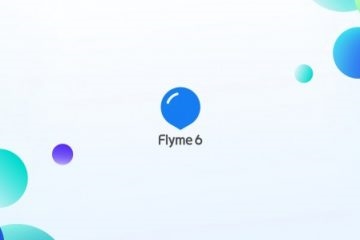CCleaner - program sing paling populer kanggo ngresiki komputer saka lintasan program sing ora perlu, ngumpetake file temporer lan informasi sing ora perlu, sing ndadekake pangurangan ing kacepetan komputer. Dina iki kita bakal nliti masalah sing program CCleaner nolak mbukak ing komputer.
Masalah nalika miwiti program CCleaner bisa kedadeyan kanthi macem-macem alasan. Ing artikel iki kita bakal ngrembug alesan paling populer, uga cara kanggo ngatasi.
Ngundhuh versi paling anyar saka CCleaner
Kenapa CCleaner ora mlaku ing komputer?
Alesan 1: ora duwe hak pangurus
Kanggo ngresiki komputer, CCleaner mbutuhake hak istimewa administrator.
Coba klik ing trabasan program kanthi tombol mouse tengen lan pilih "Run as administrator".

Ing jendhela sabanjuré, sampeyan kudu setuju karo panyedhiya hak administrator, uga, yen panjaluk sistem, ketik sandhi administrator. Minangka aturan, sawise nglakoni tumindak kasebut, masalah peluncuran diilangi.
Alesan 2: pamblokiran program antivirus
Wiwit program CCleaner bisa nggawe akeh owah-owahan kanggo operasi sistem operasi, ora kudu dikecualake yen program kasebut diblokir dening antivirus sampeyan.
Kanggo mriksa iki, ngaso karya antivirus, banjur nyoba kanggo miwiti program kasebut. Yen program kasebut kasil, bukak setelan program kasebut lan nyelehake program CCleaner ing pengecualian supaya antivirus ora bakal ngilangi.
Alesan 3: versi program sing wis kedadeyan (rusak)
Ing kasus iki, kita nyaranake sampeyan instal maneh CCleaner kanggo ngilangi kamungkinan sing versi lawas program kasebut diinstal ing komputer utawa sing rusak, supaya ora bisa diwiwiti.
Wigati dimangerteni, mesthi sampeyan uga bisa mbusak program kasebut saka komputer nggunakake piranti Windows standar, nanging sampeyan mbokmenawa ora bakal nemokake yen sawise ngilangi program kasebut liwat Panel Kontrol, ana akeh file sing ora perlu ing sistem sing ora mung bisa ngowahi sistem, nanging lan ora bisa ngatasi masalah kanthi diluncurake.
Kanggo ngilangake kualitas lan lengkap CCleaner saka komputer, disaranake sampeyan nggunakake RevoUninstaller, sing bakal mbusak program kanthi nggunakake panginstalan dibangun, banjur pindhah file, folder lan tombol ing registri sing ana hubungane karo CCleaner. Sawise uninstall, urip maneh sistem operasi.
Ngundhuh Revo Uninstaller
Sawise sampeyan ngrampungake aman saka CCleaner, sampeyan kudu ngundhuh versi anyar program, lan iki kudu rampung saka situs web resmi pangembang.
Unduh CCleaner
Sawise ngundhuh paket distribusi program, instal program kasebut ing komputer, banjur mriksa peluncuran.
Alesan 4: lunak virus
Ketidakmampuan kanggo miwiti program ing komputer yaiku panggilan tangi, sing bisa nunjukake anané virus ing komputer.
Sampeyan bisa mindhai komputer menyang komputer kanthi bantuan sarana Dr.Web CureIt sing gratis, sing ngijini sampeyan nindakake scan sistem sing lengkap lan lengkap, banjur ngilangi kabeh ancaman sing ditemokake.
Download Dr.Web CureIt
Alesan 5: CCleaner mlaku, nanging diminimalisir kanggo nampani.
Sawise nginstal program CCleaner kanthi otomatis dilebokake ing wiwitan, supaya program kasebut wiwit saben-saben sampeyan miwiti Windows kanthi otomatis.
Yen program mlaku, banjur nalika sampeyan mbukak trabasan, sampeyan uga ora bisa ndeleng jendhela program. Coba klik ing baki ing lambang kanthi panah, banjur klik kaping pindho ing lambang miniatur CCleaner ing jendhela sing katon.

Alesan 5: label sing rusak
Yen sampeyan duwe Windows 10, klik ing lambang panelusuran ing pojok kiwa ngisor lan ketik jeneng program kasebut. Yen sampeyan nduweni Windows 7 lan OS sadurungé, bukak menu "Miwiti" lan, manèh, ing baris panelusuran, ketik jeneng program kasebut. Bukak asil ditampilake.

Yen program diwiwiti kanthi normal, banjur masalah iki minangka trabasan ing desktop. Mbusak trabasan lawas, bukak Windows Explorer lan navigasi menyang folder ing ngendi program kasebut diinstal. Biasane, standar kasebut C: Program Files CCleaner.
Bakal ana rong file EXE ing folder iki: "CCleaner" lan "CCleaner64". Yen sampeyan duwe sistem 32-bit, sampeyan kudu ngirim trabasan menyang desktop versi pisanan file. Dadi, yen sampeyan duwe sistem 64-bit, kita bakal bisa nganggo "CCleaner64".

Yen sampeyan ora ngerti obrolan sistem operasi sampeyan, bukak menu "Control Panel", atur mode tampilan "Ikon Cilik" lan mbukak bagean kasebut "Sistem".

Ing jendhela sing mbukak, cedhak item "Tipe Sistem" sampeyan bisa ndeleng ambane bit saka sistem operasi sampeyan.

Saiki sampeyan ngerti kedalaman bit, bali menyang folder "CCleaner", klik-tengen ing file sing sampeyan perlu lan menyang "Kirim" - "Desktop (nggawe trabasan)".

Alesan 6: mblokir peluncuran program
Ing kasus iki, kita bisa nyangka yen sawetara proses ing komputer (sampeyan uga nyangka aktivitas virus) ngeculake peluncuran CCleaner.
Navigasi menyang folder program (minangka aturan, CCleaner diinstal ing C: Program Files CCleaner), banjur ganti jeneng file program eksekusi. Contone, yen sampeyan duwe Windows 64-bit, jenengake "CCleaner64" kanggo, umpamane "CCleaner644". Kanggo OS 32-bit, sampeyan kudu ngganti jeneng file eksekusi "CCleaner", contone, kanggo "CCleaner1".
Ngganti jeneng file eksekutif, ngirim menyang desktop, kaya sing diterangake ing 5 alasan.
Mugi-mugi artikel punika mbantu panjenengan. Yen sampeyan wis ngilangi masalah kanthi nglancarake CCleaner kanthi cara sampeyan, banjur menehi saran babagan komentar kasebut.